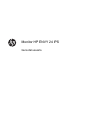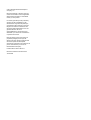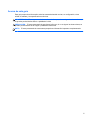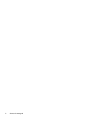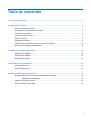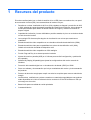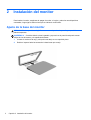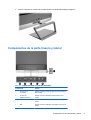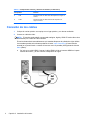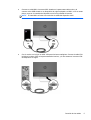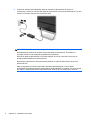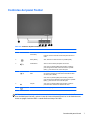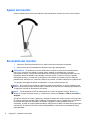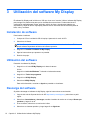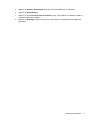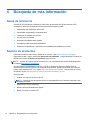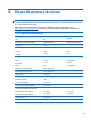HP ENVY 24 23.8-inch IPS Monitor with Beats Audio Manual de usuario
- Categoría
- Televisores
- Tipo
- Manual de usuario
Este manual también es adecuado para

Monitor HP ENVY 24 IPS
Guía del usuario

© 2014 Hewlett-Packard Development
Company, L.P.
Microsoft, Windows y Windows Vista son
marcas comerciales o marcas registradas
de Microsoft Corporation en los Estados
Unidos y/o otros países.
Las únicas garantías para los productos y
servicios de HP se establecen en las
declaraciones de garantía expresas que
acompañan a tales productos y servicios.
Ninguna información contenida en este
documento debe interpretarse como una
garantía adicional. HP no se
responsabilizará por errores técnicos o
editoriales ni por omisiones contenidas en
el presente documento.
Este documento incluye información de
propiedad protegida por las leyes de
derechos de autor. Ninguna parte de este
documento puede ser fotocopiada,
reproducida o traducida a otro idioma sin el
previo consentimiento por escrito de
Hewlett-Packard Company.
Primera edición: febrero de 2014
Número de referencia del documento:
744334-E51

Acerca de esta guía
Esta guía proporciona información sobre las características del monitor, su configuración, cómo
utilizar el software y las especificaciones técnicas.
¡ADVERTENCIA! El texto presentado de esta forma indica que, si no se siguen las instrucciones,
se pueden producir daños físicos o pérdida de la vida.
PRECAUCIÓN: El texto presentado de esta forma indica que, si no se siguen las instrucciones, se
pueden producir daños en el equipo o pérdida de información.
NOTA: El texto presentado de esta manera proporciona información importante complementaria.
iii

iv Acerca de esta guía

Tabla de contenido
1 Recursos del producto ................................................................................................................................... 1
2 Instalación del monitor ................................................................................................................................... 2
Ajuste de la base del monitor ............................................................................................................... 2
Componentes de la parte trasera y lateral ........................................................................................... 3
Conexión de los cables ........................................................................................................................ 4
Controles del panel frontal ................................................................................................................... 7
Ajuste del monitor ................................................................................................................................. 8
Encendido del monitor .......................................................................................................................... 8
Política de HP sobre marca de agua y retención de imagen ............................................................... 9
Ubicación de la etiqueta de clasificación .............................................................................................. 9
3 Utilización del software My Display ............................................................................................................ 10
Instalación de software ....................................................................................................................... 10
Utilización del software ....................................................................................................................... 10
Descarga del software ........................................................................................................................ 10
4 Búsqueda de más información .................................................................................................................... 12
Guías de referencia ............................................................................................................................ 12
Soporte de productos ......................................................................................................................... 12
Apéndice A Especificaciones técnicas .......................................................................................................... 13
Reconocimiento de resoluciones predeterminadas de imagen .......................................................... 14
Adaptador de alimentación ................................................................................................ 15
Ingreso de modos de usuario ............................................................................................................. 15
Recurso de ahorro de energía ........................................................................................................... 15
v

vi

1 Recursos del producto
El monitor retroiluminado (con un diodo de emisión de luz o LED) tiene una matriz activa, con panel
de conmutación In-Plane (IPS). Las características del monitor incluyen:
●
Pantalla con un área visualizable de 60,5 cm (23,8 pulgadas) en diagonal y resolución de 1920
x 1080, además de soporte de pantalla completa para resoluciones inferiores; incluye ajuste de
escala personalizado para obtener el tamaño máximo de imagen y mantener la relación de
aspecto original
●
Capacidad de inclinación y buena visibilidad en posición sentada, de pie o en movimiento desde
un lado al otro del monitor
●
La tecnología IPS ofrece amplios ángulos de visualización con colores que mantienen su
estabilidad
● Entrada de señal de vídeo compatible con una interfaz multimedia de alta definición (HDMI)
●
Entrada de señal de vídeo para compatibilidad con enlace de alta definición móvil (MHL);
limitado a la resolución de salida del dispositivo móvil
● Entrada de señal de vídeo compatible con VGA analógico
●
Función Plug and Play si su sistema operativo lo admite
●
Ajustes del menú en pantalla (OSD) en 10 idiomas para una fácil configuración y optimización
de la pantalla
●
Software My Display (Mi pantalla) para ajustar las configuraciones del monitor a través de
Windows
●
Protección del contenido digital con un elevado ancho de banda (HDCP) en HDMI
●
Disco con software y documentación que incluye controladores del monitor y la documentación
del producto
●
Recurso de ahorro de energía para cumplir con todos los requisitos para consumo reducido de
energía
●
Las directrices, certificaciones y avisos normativos en materia de seguridad para este producto
están disponibles en la Guía de referencia de los monitores LCD de HP incluida en el CD que
se entrega con el monitor
●
Beats Audio para una calidad de sonido optimizada
●
Contraste dinámico
1

2 Instalación del monitor
Para instalar el monitor, asegúrese de apagar el monitor, el equipo y todos los otros dispositivos
conectados, luego siga las instrucciones que se indican a continuación.
Ajuste de la base del monitor
PRECAUCIÓN: La pantalla es frágil. Procure no tocar ni presionar la pantalla; ya que si lo hace
podría estropearse.
SUGERENCIA: Considere dónde coloca la pantalla, ya que tal vez el panel frontal puede causar
reflejos de luz del entorno y de superficies brillantes.
1. Levante el monitor de la caja y colóquelo boca abajo en una superficie plana.
2. Deslice el soporte hacia las ranuras de la base hasta que encaje.
2 Capítulo 2 Instalación del monitor

3. Inserte el soporte en la ranura de la parte posterior de la pantalla hasta que haga clic.
Componentes de la parte trasera y lateral
Tabla 2-1 Componentes traseros y laterales del monitor
Componente Función
1 Conector para
auriculares
Permite conectar al monitor el cable de los auriculares (no
está incluido).
2 Conector de
alimentación de CC
Permite conectar el adaptador de alimentación CC al
monitor.
3 HDMI Permite conectar el cable HDMI del dispositivo de origen al
monitor.
4 MHL Permite conectar el cable MHL del dispositivo de origen al
monitor.
Componentes de la parte trasera y lateral 3

Tabla 2-1 Componentes traseros y laterales del monitor (continuación)
Componente Función
5 VGA Permite conectar el cable VGA del dispositivo de origen al
monitor.
6 Audio Permite conectar el cable de audio del dispositivo de
origen al monitor.
Conexión de los cables
1. Coloque el monitor próximo a su equipo en un lugar práctico y con buena ventilación.
2. Conecte un cable de vídeo.
NOTA: El monitor puede admitir una entrada analógica, digital y HDMI. El modo vídeo viene
determinado por el cable de vídeo utilizado.
El monitor determinará automáticamente qué entradas disponen de señales de vídeo válidas.
Las entradas pueden seleccionarse pulsando el botón Input Control/Plus (Control/Plus de
entrada) en el panel frontal o a través del recurso menú en pantalla (OSD) pulsando el botón
Menu (Menú).
●
Se incluye un cable HDMI. Conecte el cable HDMI incluido al conector HDMI en la parte
trasera del monitor, y el otro extremo al dispositivo de origen.
4 Capítulo 2 Instalación del monitor

●
Conecte un cable MHL al conector MHL situado en la parte trasera del monitor y al
conector micro USB situado en un dispositivo de origen equipado con MHL, como un smart
phone, para ver el contenido del dispositivo móvil en la pantalla del monitor.
NOTA: El vídeo MHL se limita a la resolución de salida del dispositivo móvil.
●
Con el monitor, se incluye un cable VGA para funciones analógicas. Conecte el cable VGA
incluido al conector VGA en la parte trasera del monitor, y el otro extremo al conector VGA
del dispositivo de origen.
Conexión de los cables 5

3. Conecte el extremo redondeado del cable de la fuente de alimentación al monitor. A
continuación, conecte un extremo del cable de alimentación a la fuente de alimentación y el otro
extremo a una toma eléctrica con conexión a tierra.
¡ADVERTENCIA! Para reducir el riesgo de descargas eléctricas o daños al equipo:
No deshabilite el enchufe de conexión a tierra del cable de alimentación. El enchufe de
conexión a tierra es una medida de seguridad muy importante.
Enchufe el cable de alimentación a una toma eléctrica de CA con conexión a tierra que se
pueda acceder fácilmente en todo momento.
Desconecte la alimentación del equipo desenchufando el cable de alimentación de la toma
eléctrica de CA.
Para su seguridad, no coloque nada sobre los cables de alimentación u otros cables.
Acomódelos de manera que nadie pueda pisarlos accidentalmente ni tropezar con ellos. No jale
los cables. Cuando desenchufe el cable de la toma eléctrica de CA, tómelo por el enchufe.
6 Capítulo 2 Instalación del monitor

Controles del panel frontal
Tabla 2-2 Controles del panel frontal del monitor
Control Función
1 Volume/Mute (Menos/
Automático)
Gire el control de marcado para ajustar el volumen.
Pulse el control de marcado hacia arriba para silenciar el
audio.
2
Menu (Menú) Abre, selecciona o sale del menú en pantalla (OSD).
3
Audio/Menos Abre el menú de audio para ajustar el volumen.
Si el menú en pantalla (OSD) está activado, presiónelo
para navegar hacia atrás a través del menú en pantalla
(OSD), y para disminuir los niveles de ajuste.
4
Control de entrada/
Más
Si el menú OSD está inactivo, pulse para activar el botón
de control de entrada que selecciona la entrada de señal
de vídeo (VGA o HDMI).
Si el menú en pantalla (OSD) está activado, presiónelo
para navegar hacia adelante a través del menú en pantalla
(OSD), y para aumentar los niveles de ajuste.
5
Aceptar Si el menú en pantalla (OSD) está activado, presiónelo
para seleccionar el elemento realzado del menú.
6
Botón de alimentación Enciende y apaga el monitor.
NOTA: Los controles del panel delantero estarán inactivos si no aparecen iluminados. Puntee el
icono de Menú para iluminar y activar el resto de iconos del panel frontal. La luz de fondo de esos
iconos se apaga al salir del OSD o cuando finaliza el tiempo del OSD.
Controles del panel frontal 7

Ajuste del monitor
Incline la pantalla del monitor hacia adelante o hacia atrás para colocarla a un nivel visual cómodo.
Encendido del monitor
1. Presione el botón de alimentación en la parte frontal del monitor para encenderlo.
2. Pulse el botón de inicio/apagado del dispositivo de origen para apagarlo.
PRECAUCIÓN: Es posible que ocurran daños como la marca de retención en pantalla (efecto
burn-in) en monitores que exhiban la misma imagen estática en la pantalla por un período
prolongado de tiempo.* Para evitar estos daños, se recomienda que usted tenga siempre activo un
programa protector de pantalla o que apague el monitor cuando no esté en uso por un periodo
prolongado de tiempo. La retención de imagen es una condición que puede ocurrir en todas las
pantallas LCD. Monitores con “marca de retención en pantalla” no están cubiertos por la garantía HP.
* Un periodo prolongado de tiempo corresponde a 12 horas consecutivas sin uso.
NOTA: Si no surte efecto cuando se presiona el botón de alimentación, el recurso de bloqueo del
botón de alimentación puede estar activado. Para desactivar este recurso, mantenga presionado por
10 segundos el botón de alimentación del monitor.
NOTA: Puede desactivar el LED de alimentación en el menú en pantalla. Pulse el botón Menú
situado en la parte frontal del monitor y, a continuación, seleccione Gestión > LED de encendido >
Apagado.
Cuando se enciende el monitor, aparece un mensaje del estado del monitor durante cinco segundos.
El mensaje indica qué entrada (VGA o HDMI) es la señal activa actual, el estado de la configuración
de la fuente del interruptor automático (encendido o apagado; el valor predeterminado es
encendido), la señal de origen predeterminada (la configuración de fábrica es Auto-switch (interruptor
automático)), la resolución actual de vídeo preprogramada y la resolución recomendada de vídeo
preprogramada.
8 Capítulo 2 Instalación del monitor

El monitor escanea automáticamente las entradas de señal buscando una entrada activa, y utiliza
esa entrada para la pantalla. Si dos o más entradas están activas, el monitor mostrará la fuente de
entrada predeterminada. Si la fuente predeterminada no es una de las entradas activas, entonces el
monitor mostrará la entrada con clasificación de prioridad más alta en el siguiente orden: HDMI y
luego VGA. Puede cambiar la fuente predeterminada en el OSD pulsando el botón Menú en el panel
frontal, y seleccionando Control de Entrada > Entrada predeterminada.
Política de HP sobre marca de agua y retención de
imagen
Los modelos de monitor IPS se han diseñado con tecnología de visualización IPS (In-Plane
Switching) que proporciona ángulos de visualización con mayor amplitud y una calidad de imagen
mejorada. Los monitores IPS son adecuados para una amplia variedad de aplicaciones de calidad de
imagen avanzada. Esta tecnología de panel, sin embargo, no es adecuada para aplicaciones que
muestren imágenes inmóviles o fijas durante periodos de tiempo prolongados sin la utilización de
salvapantallas. Estos tipos de aplicaciones pueden incluir cámaras de vigilancia, videojuegos,
logotipos publicitarios y plantillas que se visualicen en la pantalla durante largos periodos de tiempo.
Las imágenes estáticas pueden causar daños por retención de imagen que podrían mostrarse como
manchas o marcas de agua en la pantalla del monitor.
Los monitores utilizados durante las 24 horas del día en los que se ocasionen daños por retención
de imagen no están cubiertos por la garantía de HP. Para evitar daños por retención de imagen,
apague siempre el monitor cuando no esté en uso o utilice la configuración de administración de
energía, si su sistema lo permite, para desactivar la visualización cuando el sistema esté inactivo.
Ubicación de la etiqueta de clasificación
La etiqueta de clasificación del monitor proporciona el número del producto y el número de serie. Es
posible que necesite estos números al entrar en contacto con HP para obtener información acerca
del modelo del monitor. La etiqueta de clasificación se encuentra bajo el monitor.
Política de HP sobre marca de agua y retención de imagen 9

3 Utilización del software My Display
El software My Display está incluido en el CD que viene con el monitor. Utilice el software My Display
para escoger sus preferencias para que la visualización sea excelente. Puede seleccionar la
configuración apropiada para juegos, películas, edición de fotos o simplemente trabajar con
documentos y hojas de cálculo. My Display también ofrece una forma fácil de realizar ajustes de
brillo, color y contraste.
Instalación de software
Para instalar el software:
1. Coloque el CD en la unidad de CD del equipo. Aparecerá el menú del CD.
2. Seleccione el idioma.
NOTA: Esta opción selecciona el idioma que será utilizado al instalar el software. El idioma del
propio software dependerá del idioma del sistema operativo.
3. Haga clic en Instalar el software de My Display.
4. Siga las instrucciones que aparecen en pantalla.
5. Reinicie el equipo.
Utilización del software
Para abrir el software My Display:
1. Haga clic en el icono HP My Display en la barra de tareas.
O bien
Haga clic en Inicio de Windows ™ situado en la barra de tareas.
2. Haga clic en Todos los programas.
3. Haga clic en HP My Display.
4. Seleccione HP My Display.
Para más información, consulte en Ayuda en pantalla en el software.
Descarga del software
Si prefiere descargar el software de My Display, siga las instrucciones a continuación.
1. Vaya al sitio web de Soporte técnico de HP
http://www.hp.com/support y seleccione su país/
región.
2. Seleccione Controladores y descargas, escriba el modelo de monitor en el campo Buscar por
producto, y haga clic en Ir.
3. Si es necesario, seleccione su monitor de la lista.
4. Seleccione su sistema operativo y luego haga clic en Siguiente.
10 Capítulo 3 Utilización del software My Display

5. Haga clic en Utilidad - Herramientas para abrir la lista de utilidades y herramientas.
6. Haga clic en HP My Display.
7. Haga clic en la pestaña Requisitos del sistema y luego, compruebe que su sistema acepta los
requisitos mínimos del programa.
8. Haga clic en Descargar y siga las instrucciones que aparecen en pantalla para descargar HP
My Display.
Descarga del software 11

4 Búsqueda de más información
Guías de referencia
Consulte la HP LCD Monitors Reference Guide (Guía de referencia de HP de monitores LCD)
incluida en el disco que acompaña al monitor para más información sobre:
● Optimización del rendimiento del monitor
●
Pautas para la seguridad y el mantenimiento
●
Instalación de software con el disco
● Uso del menú en pantalla
●
Descarga del software desde Internet
●
Información sobre organismos reguladores
●
Resolución de problemas y soluciones recomendadas para problemas comunes
Soporte de productos
Para más información sobre usos y ajustes de su monitor, vaya a http://www.hp.com/support.
Seleccione su país o región, seleccione Resolución de problemas, y luego introduzca el modelo del
monitor en el campo de Buscar por producto. Haga clic en Ir.
NOTA: La guía del usuario, la guía de referencia y los controladores del monitor están disponibles
en soporte
http://www.hp.com/support.
Si la información suministrada en la guía o en la HP LCD Monitors Reference Guide (Guía de
referencia para monitores LCD HP) no responde sus preguntas, puede comunicarse con el soporte
técnico. Para soporte en EE. UU., vaya a
http://www.hp.com/go/contactHP. Para soporte en el resto
del mundo, vaya a
http://welcome.hp.com/country/us/en/wwcontact_us.html.
Aquí se puede:
●
Chatear en línea con un técnico de HP
NOTA: Cuando el chat de soporte técnico no está disponible en un idioma en particular, está
disponible en inglés.
●
Asistencia por correo electrónico
●
Buscar números de teléfono de soporte
●
Buscar un centro de servicio HP
12 Capítulo 4 Búsqueda de más información

A Especificaciones técnicas
NOTA: Todas las especificaciones relativas al rendimiento representan las especificaciones
normales suministradas por los fabricantes de componentes de HP; el rendimiento real puede variar
en un valor más alto o más bajo.
Para obtener las características más recientes o adicionales sobre este producto, visite
http://www.hp.com/go/quickspecs/ y busque su modelo de pantalla específico para encontrar las
QuickSpecs específicas del modelo.
Tabla A-1 Especificaciones de HP ENVY 24
Pantalla
Tipo
Pantalla ancha de 60.5 cm
IPS
Pantalla ancha de 23.8
pulgadas
Tamaño de visualización de imagen Diagonal de 60.5 cm Diagonal de 23.8 pulgadas
Inclinación -5 a 25°
Peso
Sin base
Con base
4.05 kg
5.07 kg
6.9 lb
11.2 lb
Dimensiones (incluyendo la base)
Altura
Profundidad
Ancho
42.9 cm
16.1 cm
54 cm
16.87 pulgadas
6.32 pulg
21.24 pulgadas
Resolución de gráficos máxima 1920 x 1080 (60 Hz)
Resolución de gráficos óptima 1920 x 1080 (60 Hz)
Modo de texto 720 x 400
Espacio entre puntos 0.2745 mm
Píxeles por pulgada 93 ppp
Frecuencia horizontal 24 a 80 kHz
Frecuencia de actualización vertical 50 Hz a 76 Hz
Requisitos ambientales de temperatura
Temperatura de funcionamiento
Temperatura de almacenamiento
5°C a 35°C
-20°C a 60°C
41°F a 95°F
-4°F a 140°F
Humedad relativa Del 20 al 70%
Fuente de alimentación 100 – 240 V CA 50/60 Hz
13

Tabla A-1 Especificaciones de HP ENVY 24 (continuación)
Altitud:
En funcionamiento
Almacenamiento
De 0 a 5000 m
De 0 m a 12 192 m
De 0 a 16,400 pies
De 0 a 40.000 pies
Consumo medido de consumo de energía:
Plena potencia
Configuración típica
Suspensión
Apagado
54 W
26 W
<0,5 W
<0,5 W
Terminal de entrada Un conector HDMI, un conector HDMI/
MHL, un conector VGA
Reconocimiento de resoluciones predeterminadas de
imagen
Las resoluciones de imagen enumeradas a continuación son los modos más utilizados comúnmente
y son definidos como valores predeterminados de fábrica. Este monitor reconoce automáticamente
los modos predeterminados y serán exhibidos en el tamaño correcto y centralizados en la pantalla.
Tabla A-2 Modos predeterminados de fábrica
Predet
ermina
do
Formato de píxel Frecuencia
horizontal (kHz)
Frecuencia vertical
(Hz)
1 640 x 480 31,469 59,94
2 720 x 400 31,469 70,087
3 800 × 600 37,879 60,317
4 1024 × 768 48,363 60,004
5 1280 × 720 45 60
6 1280 × 1024 63,981 60,02
7 1440 × 900 55,935 59,887
8 1600 × 900 60 60
9 1680 × 1050 65,29 59,954
10 1920 × 1080 67,5 60
Tabla A-3 Formatos de vídeo de alta definición
Predet
ermina
do
Nombre del
intervalo
Formato de píxel Frecuencia
horizontal (kHz)
Frecuencia vertical
(Hz)
1 480p 720 × 480 31,469 60
2 576p 720 × 576 31,25 50
14 Apéndice A Especificaciones técnicas

Tabla A-3 Formatos de vídeo de alta definición (continuación)
3 720p50 1280 × 720 37,5 50
4 720p60 1280 × 720 45 60
5 1080p60 1920 x 1080 67,5 60
6 1080p50 1920 x 1080 56,25 50
Adaptador de alimentación
Tabla A-4 Adaptadores de alimentación/modelo
Fabricante Número de modelo Clasificación de la fuente de
alimentación
TPV ADPC1965 65 W/19 V
Ingreso de modos de usuario
Es posible que la señal controladora de vídeo ocasionalmente requiera un modo que no esté
predeterminado si:
● No está utilizando un adaptador de gráficos estándar.
●
No está utilizando un modo predeterminado.
Si esto ocurre, puede que tenga que reajustar los parámetros de la pantalla del monitor, utilizando la
visualización en pantalla. Puede efectuar sus cambios en cualquiera de estos modos y se pueden
guardar en la memoria. El monitor guarda automáticamente la nueva configuración, y luego reconoce
el nuevo modo tal como lo hace un modo predeterminado. Además de los modos predeterminados
de fábrica, hay al menos 10 modos de usuario que pueden ser introducidos y almacenados.
Recurso de ahorro de energía
El monitor admite un estado de energía reducida. Habrá que ingresar el estado de energía reducida
si el monitor detecta la ausencia de señal de sincronización horizontal y/o vertical. Al detectar la
ausencia de estas señales, la pantalla del monitor se queda en blanco, la luz de fondo se apaga y el
indicador luminoso de alimentación se pone en ámbar. Cuando el monitor se encuentra en el estado
de energía reducida, utilizará 0,5 vatios de energía. Hay un breve período de calentamiento antes de
que el monitor vuelva a su estado normal de funcionamiento.
Consulte el manual del equipo para obtener más instrucciones acerca de los recursos de ahorro de
energía (a veces llamados recursos de administración de energía).
NOTA: El recurso de ahorro de energía anterior sólo funciona cuando el monitor está conectado a
equipos que tienen recursos de ahorro de energía.
Al seleccionar las configuraciones en la utilidad de ahorro de energía del monitor, también puede
programarlo para pasar al estado de energía reducida en un momento predeterminado. Cuando la
utilidad de ahorro de energía del monitor hace que éste pase al estado de alimentación reducida, la
luz de alimentación parpadea en color ámbar.
Ingreso de modos de usuario 15
-
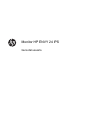 1
1
-
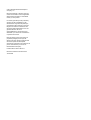 2
2
-
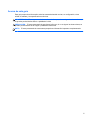 3
3
-
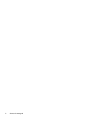 4
4
-
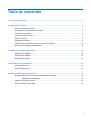 5
5
-
 6
6
-
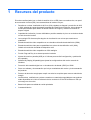 7
7
-
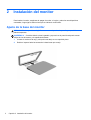 8
8
-
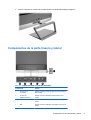 9
9
-
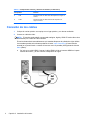 10
10
-
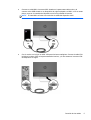 11
11
-
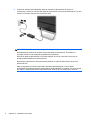 12
12
-
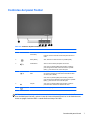 13
13
-
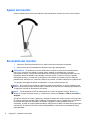 14
14
-
 15
15
-
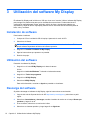 16
16
-
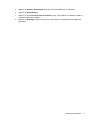 17
17
-
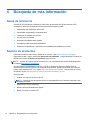 18
18
-
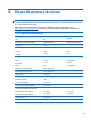 19
19
-
 20
20
-
 21
21
HP ENVY 24 23.8-inch IPS Monitor with Beats Audio Manual de usuario
- Categoría
- Televisores
- Tipo
- Manual de usuario
- Este manual también es adecuado para
Artículos relacionados
-
HP ENVY 23 23-inch IPS LED Backlit Monitor with Beats Audio Manual de usuario
-
HP EliteDisplay S240ml 23.8-in IPS LED Backlit MHL Monitor Manual de usuario
-
HP Z27s 27-inch IPS UHD Display El manual del propietario
-
HP Z24s 23.8-inch IPS UHD Display El manual del propietario
-
HP EliteDisplay S270c 27-in Curved Display Manual de usuario
-
HP ENVY 27 27-inch Diagonal IPS LED Backlit Monitor Manual de usuario
-
HP HC240 24-inch Healthcare Edition Display El manual del propietario
-
HP Z Display Z27i 27-inch IPS LED Backlit Monitor Manual de usuario
-
HP Value 24-inch Displays El manual del propietario
-
HP Pavilion 25cw 25-inch IPS LED Backlit Monitor Manual de usuario